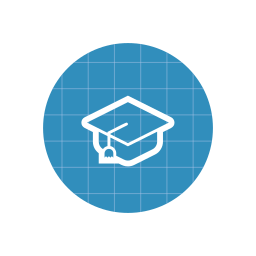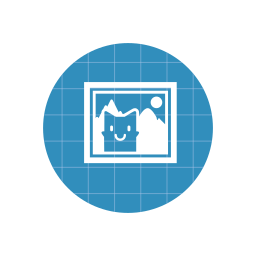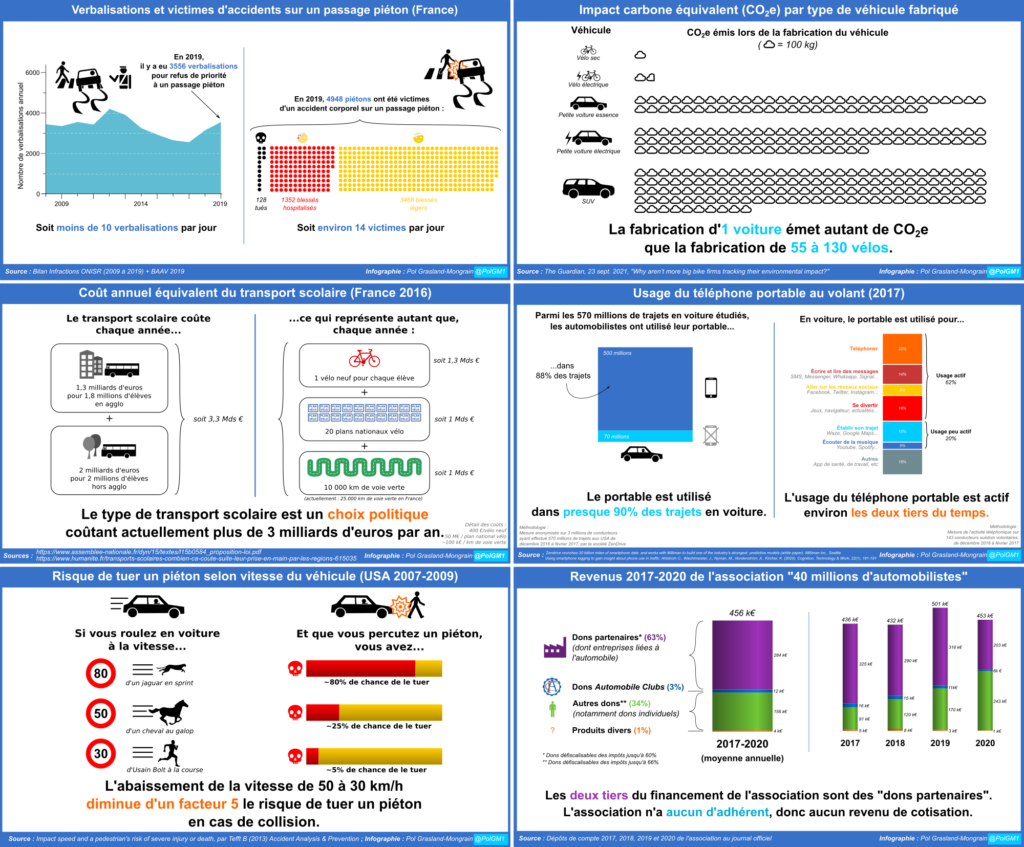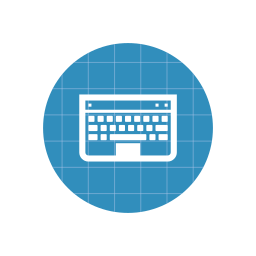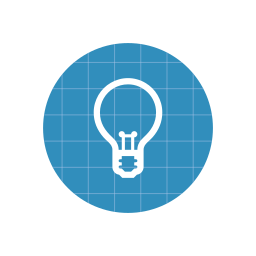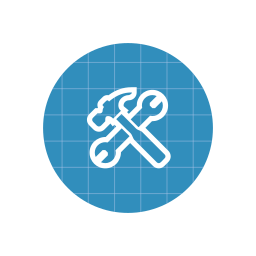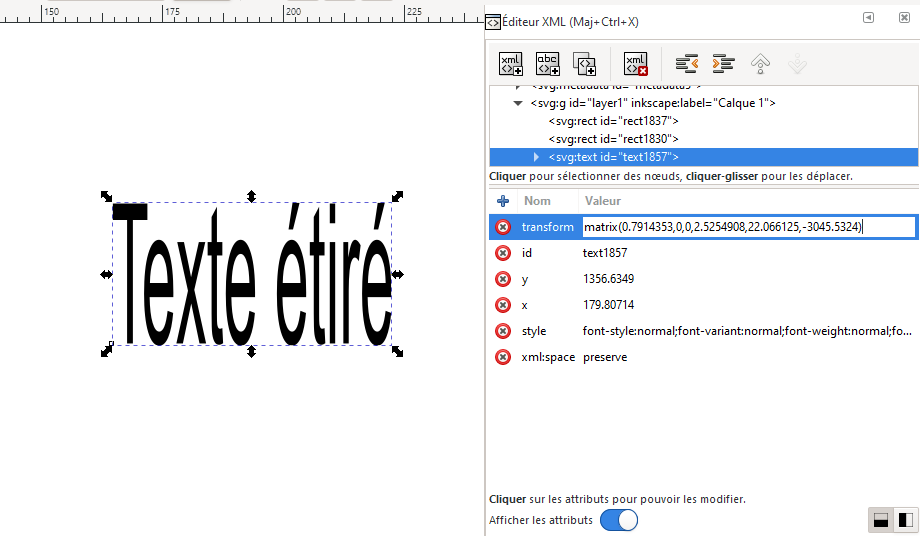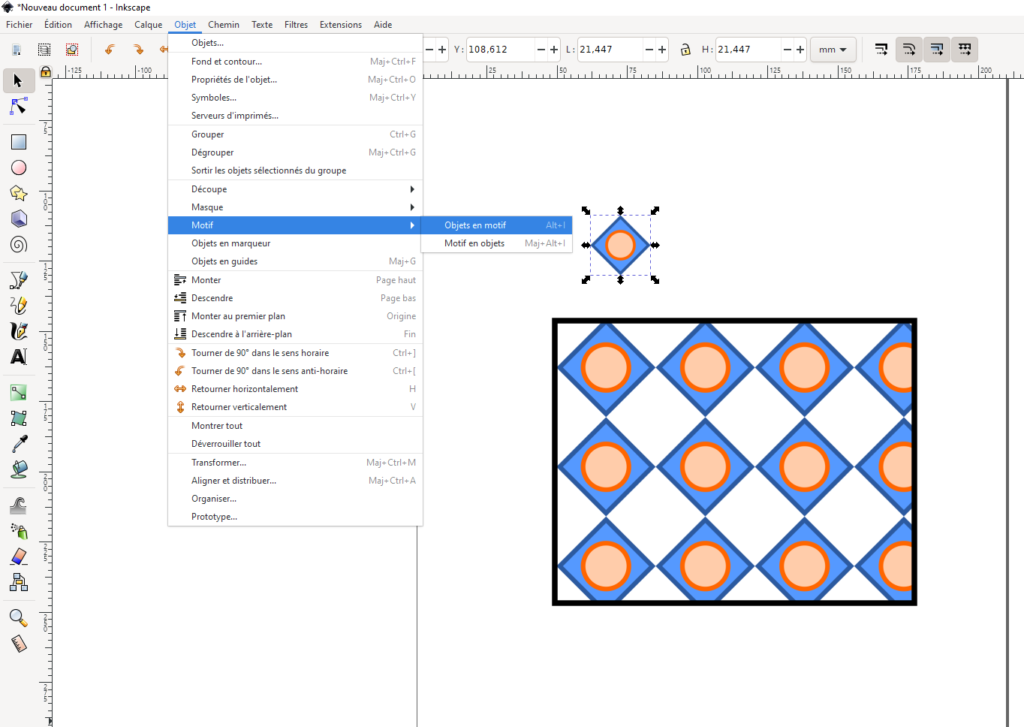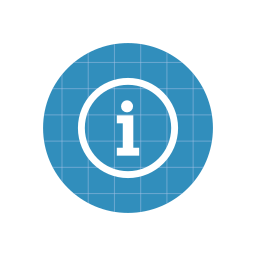Il reste quelques places aux deux formations à Inkscape de l’automne :
– le lundi 22 novembre : formation niveau 1
– le lundi 6 décembre : formation niveau 2
(attention : nouvelles dates par rapport à l’infolettre d’octobre)

Ces formations sont données en visioconférence, et sont ouvertes à toutes et à tous. Elles sont en petit groupe pour vous assurer une formation personnalisée et de qualité.
Dès la fin de la première formation, vous serez autonome avec le logiciel, et vous aurez réalisé vous-même un dessin spécifique à vos travaux.
La formation niveau 2 permet d’aller plus loin et notamment de s’initier au dessin 3D.
Chaque participant recevra à une attestation de participation officielle, reconnue dans la quasi totalité des universités et établissements français. Pour les doctorants, cela est compté comme 7 heures de formation doctorale (ou 14 heures pour les 2 séances).
Les frais d’inscription peut être payés par carte bancaire, ou par bon de commande/facturation avec votre laboratoire, école doctorale ou établissement.
Infos et inscriptions (niveau 1) :
Infos et inscriptions (niveau 2) :
Pour information, je reverse 10% des frais à la fondation Inkscape (via la Software Freedom Conservancy) pour soutenir le développement du logiciel.